5 formas de almacenar y reutilizar plantillas de documentos en SharePoint
Las plantillas de documentos permiten una excelente manera de estandarizar los procesos dentro de una organización. Ya se trate de una plantilla de Agenda de Reuniones, una Plantilla de Presupuesto o una Plantilla de Estatutos de Proyectos, estos documentos pueden aportar coherencia a un departamento o sitio de un proyecto. SharePoint, al ser un fantástico entorno colaborativo, tiene varias opciones diferentes para almacenar y reutilizar plantillas de documentos. Dependiendo de cómo haya diseñado su Arquitectura de Información, puede usar un método sobre otro. Aquí hay un resumen de dónde almacena y reutiliza plantillas de documentos en SharePoint:
- Sitio
- Biblioteca de documentos
- Tipo de contenido
- Conjunto de documentos
- Menú de plantillas de biblioteca de documentos
Mi nueva favorita es la Opción # 5 (porque es tan @ # easy % fácil), pero déjame mostrarte todas las demás que hemos tenido en SharePoint durante bastante tiempo.
Sitio
Para ser precisos, no puede incrustar un documento directamente en un sitio. Cuando digo que puede incrustar un documento en un sitio, tiene que residir dentro de una biblioteca de documentos (que, a su vez, residirá en un sitio). Sin embargo, al hacerlo, puede crear una plantilla de sitio con el documento en ella. Todos los sitios futuros creados a partir de la plantilla de sitio contendrán la biblioteca de documentos con un documento de plantilla en ella. Esta técnica es excelente si, por ejemplo, utiliza sitios para diferentes proyectos y desea estandarizar el uso de ciertos documentos cuando crea nuevos proyectos (es decir, Carta de proyectos, Agenda, Actas de reuniones, Lecciones Aprendidas, etc.).). Documenté todos estos pasos aquí.
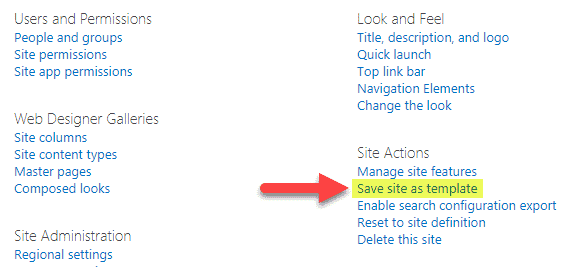
NOTAS:
- El método anterior no funciona en los sitios de comunicación ni en los sitios de equipos conectados a un Grupo de Office 365.
- Debe ser Propietario de un sitio (Control total) a nivel de sitio para realizar los pasos anteriores
Biblioteca de documentos
Otra forma de replicar plantillas de documentos sería hacerlas parte de una biblioteca de documentos. En lugar de replicar un sitio como en el paso anterior, guardaría una biblioteca de documentos con documentos dentro como una plantilla. La biblioteca de plantillas estará disponible en la lista de aplicaciones cuando cree una nueva pieza web/aplicación. Esta técnica puede no ser la mejor, ya que no desea contaminar su lista de aplicaciones/partes web con todas esas bibliotecas de plantillas. Por cierto, no son solo las bibliotecas las que puede guardar como plantillas, también puede guardar listas regulares como plantillas utilizando la misma técnica. Aquí está cómo hacer esto:
- Icono de engranaje> Configuración de biblioteca

- Haga clic en Guardar biblioteca de documentos como plantilla
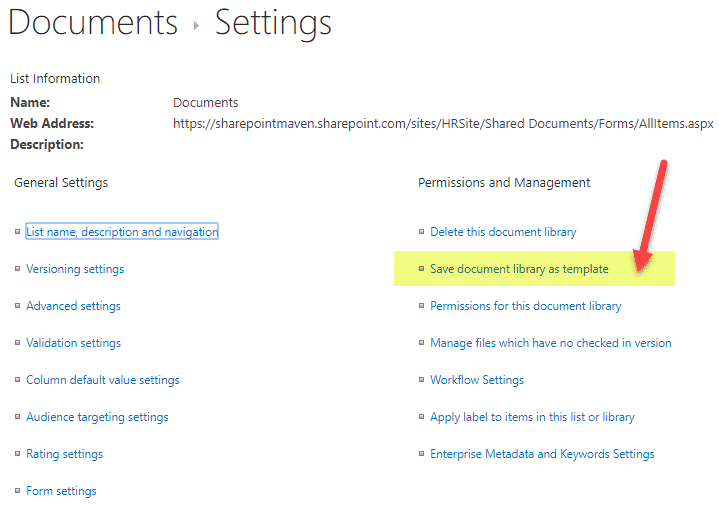
- Déle un nombre y un nombre de plantilla, marque la casilla Incluir contenido (para guardar los documentos como parte de la plantilla), haga clic en Aceptar
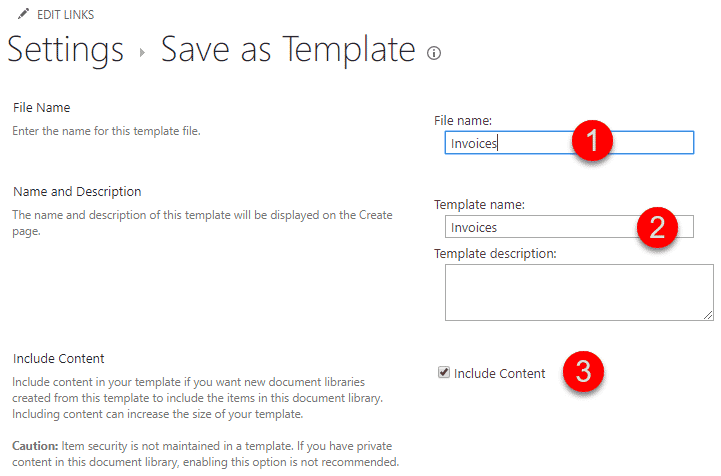
- Para recrear una nueva biblioteca basada en la biblioteca de plantillas anterior, haga clic en 2767> Agregar una aplicación
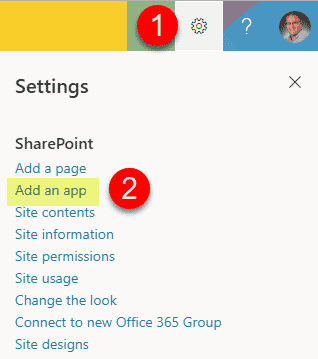
- A continuación, elija la plantilla que creó en los pasos anteriores (aparecerá junto a todas las demás aplicaciones OOTB)
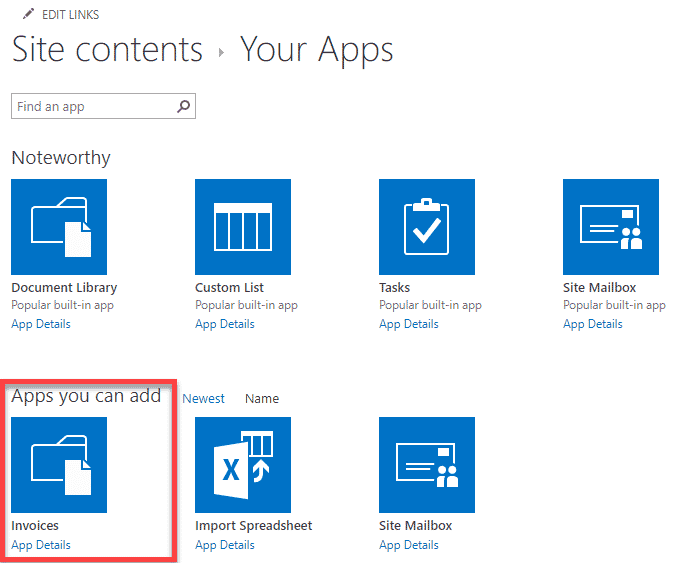
- Dale un nombre y pulsa Crear
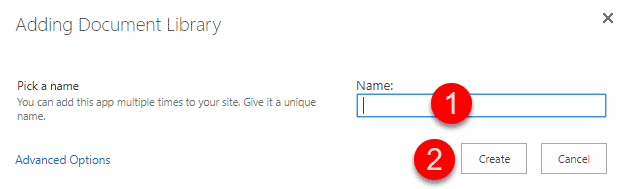
- Mazel Tov – ¡hemos terminado!
NOTAS:
- El método anterior no funciona en los sitios de comunicación ni en los sitios de equipos conectados a un Grupo de Office 365.
- Debe ser Propietario de un sitio (Control total) a nivel de sitio para realizar los pasos anteriores
Tipo de contenido
Si le gusta la taxonomía y los metadatos, probablemente haya oído hablar de los tipos de contenido. Una de las características clave del tipo de contenido es su capacidad para asociar un documento a él. Es una relación 1:1. Digamos que tienes un tipo de contenido «Contrato».»Puede asociar una plantilla de documento de empresa para contratos a este tipo de contenido, de modo que cada vez que un usuario haga clic en el botón Nuevo desde una biblioteca de documentos, se le presentará un documento de Word rellenable, en lugar del documento de Word en blanco predeterminado. La plantilla puede ser de cualquier tipo de archivo, Word, Excel, PowerPoint, etc.
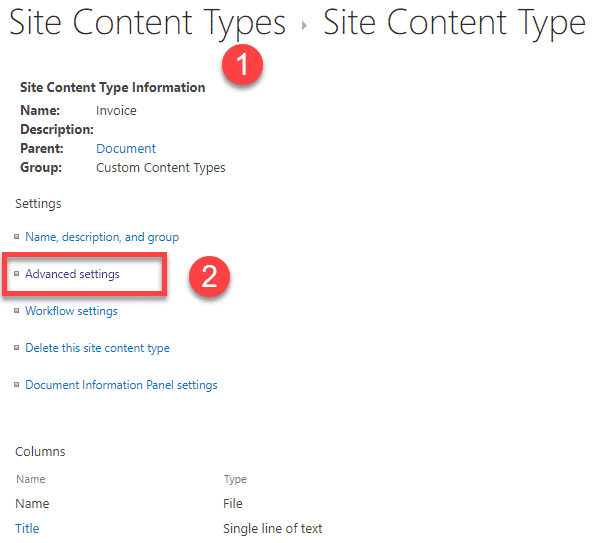
Aquí es donde debe hacer clic para configurar una plantilla de documento personalizada
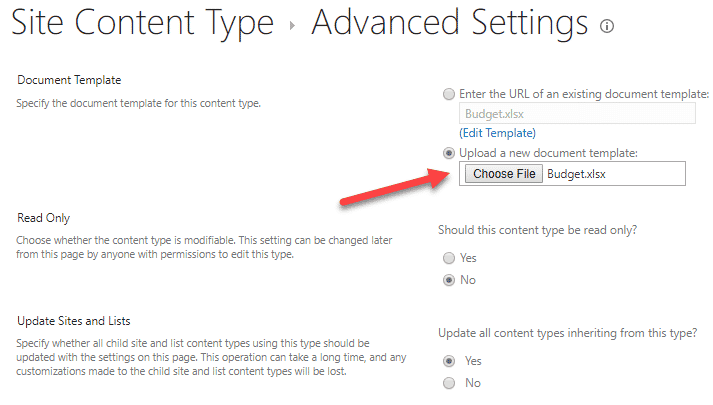
Aquí es donde asociamos una plantilla de documento a un Tipo de Contenido
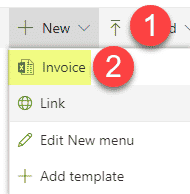
Y así es como se ve a los Usuarios finales cuando crean nuevos archivos (basados en una plantilla)
Conjunto de documentos
He blogueado sobre un Conjunto de documentos anteriormente. Los conjuntos de documentos pueden ser una excelente manera de organizar proyectos pequeños pero repetibles. El Conjunto de documentos, al ser un tipo de Contenido especial, también permite almacenar plantillas de documentos. Al igual que con la plantilla de sitio, cada vez que cree un nuevo conjunto de documentos, las plantillas de documentos formarán parte de él. Una diferencia clara y muy beneficiosa es que puede configurar plantillas dentro de conjuntos de documentos para que lleven un sufijo del nombre del conjunto de documentos. Esta podría ser una excelente manera de diferenciar entre archivos de plantilla y otros archivos dentro de un conjunto de documentos. Por ejemplo, si tiene un presupuesto.archivo xlsx como plantilla de documento dentro de un conjunto de documentos, una vez que se crea un nuevo conjunto de documentos, el nombre del archivo será-Budget.xlsx. Proporcioné instrucciones sobre cómo crear un conjunto de documentos (y establecer su plantilla) aquí.
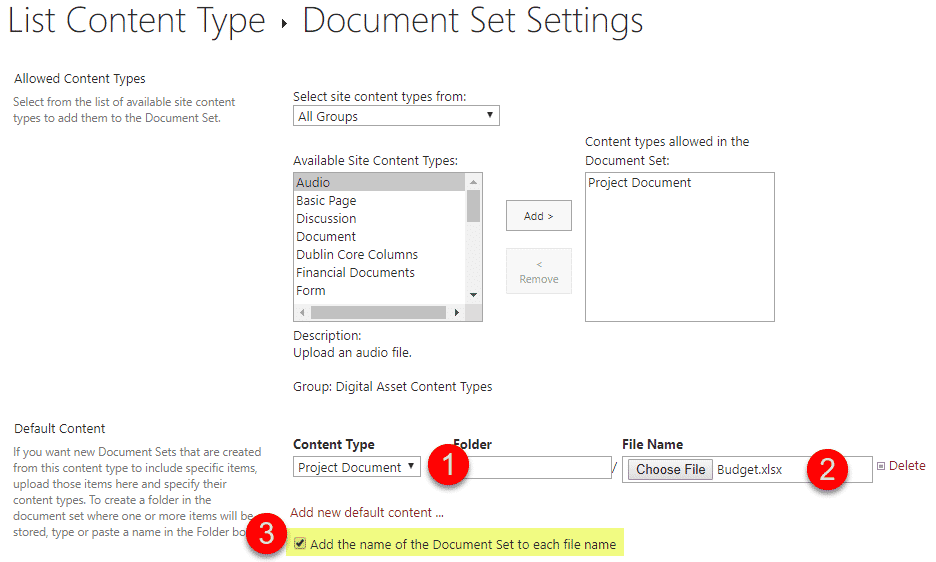
Aquí es donde se establece el contenido predeterminado del conjunto de documentos (plantilla de documento)
![]()
Y así es como se ve cuando se crea un nuevo conjunto de documentos
(nombre de archivo con el prefijo del nombre del conjunto de documentos)
Menú de plantillas de biblioteca de documentos
Hay una nueva forma de almacenar y reutilizar plantillas de documentos en SharePoint que se ha agregado a la lista de características relativamente recientemente. Es una capacidad para agregar plantillas de documentos directamente desde el front-end de una biblioteca de documentos. Este método está diseñado para una forma rápida de agregar plantillas cuando no necesita consistencia en términos de metadatos que vienen con Tipos de Contenido y Conjuntos de documentos. Aquí le mostramos cómo agregar las plantillas directamente a la biblioteca:
- Haga clic en Nuevo y, a continuación, +Agregar plantilla en el encabezado de la biblioteca de documentos
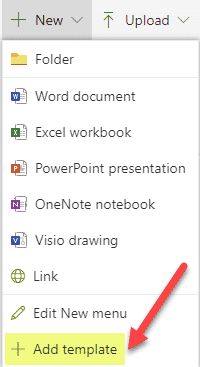
- A continuación, busque la plantilla de documento en su computadora para cargarla, haga clic en Aceptar
- Una vez que la plantilla se haya cargado, la verá aparecer en el menú
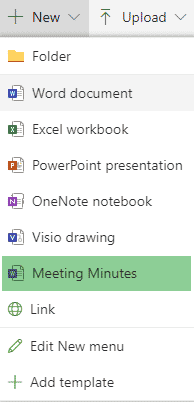
- También puede usar la opción de menú Editar Nuevo para eliminar otras opciones (para que sea más fácil para los usuarios finales)
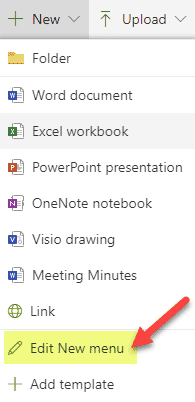
- Desmarque o reorganice las opciones de menú según sea necesario, luego haga clic en Guardar
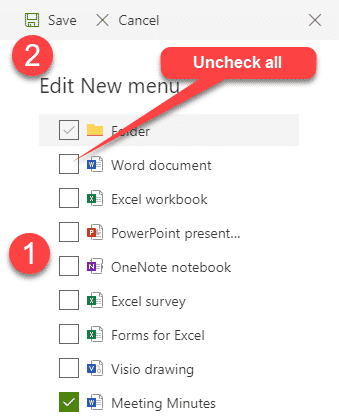
- Así que ahora, cuando los usuarios quieran crear un nuevo documento basado en un plantilla, acaban de pulsar un nuevo botón
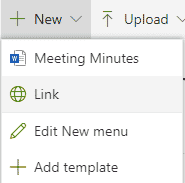
NOTAS:
- No es necesario ser propietario de un sitio para hacer la opción anterior. Cualquier persona con privilegios de Miembro (Edición) puede hacer esto también!